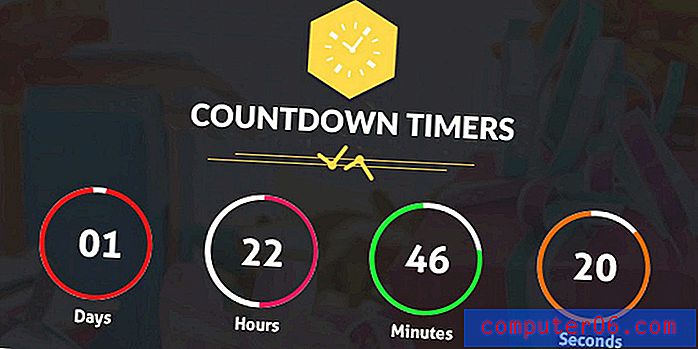Hoe cellen samen te voegen in Google Spreadsheets
Het samenvoegen van cellen in een spreadsheet is handig wanneer u gegevens opmaakt en een sectie heeft waarin u informatie over meerdere cellen moet weergeven. Maar het kan ook een beetje hoofdpijn veroorzaken bij het sorteren en verplaatsen van gegevens, en het kan zijn dat u enkele samengevoegde cellen krijgt die niet langer hoeven te worden samengevoegd.
Gelukkig kun je cellen in Google Spreadsheets samenvoegen op een manier die lijkt op hoe die cellen in de eerste plaats zijn samengevoegd. Onze gids hieronder laat u zien hoe u een groep cellen in uw spreadsheet selecteert die zijn samengevoegd en vervolgens een actie op die cellen uitvoert om ze samen te voegen.
Kan ik cellen samenvoegen in Google Spreadsheets?
De stappen in dit artikel zijn uitgevoerd in de desktopversie van de Google Chrome-webbrowser, maar werken ook in andere desktopbrowsers zoals Edge of Firefox.
Stap 1: log in op uw Google Drive op https://drive.google.com en open het Spreadsheets-bestand met de cellen die u wilt samenvoegen.
Stap 2: Selecteer de cellen die u wilt samenvoegen. Merk op dat u meerdere cellen kunt selecteren, maar ze moeten aangrenzend zijn. U kunt zelfs niet-samengevoegde cellen selecteren en deze samenvoegen, het verandert gewoon niets.

Stap 3: klik op de knop Samenvoegingstype selecteren en kies vervolgens de optie Samenvoegen .
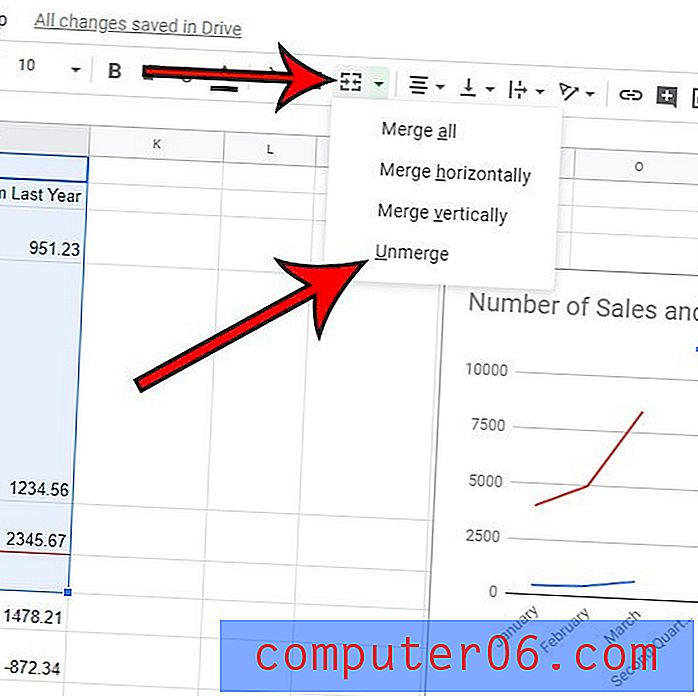
Benieuwd naar de opties die u heeft voor het samenvoegen van cellen in Google Apps, inclusief Google Docs? Lees meer over het samenvoegen van cellen in Google Spreadsheets en Google Documenten.